Fotos taggen mit IrfanView
So fügen Sie mittels IrfanView IPTC-Keywords hinzu
Markieren Sie in der IrfanView-Thumbnails-Ansicht die Bilder, denen Sie ein «Tag» (sprich «Täg», engl. für Etikette) bzw. ein Stichwort verpassen wollen, zum Beispiel per Shift+Mausklick (Umschalt+Mausklick) für eine fortlaufende Abfolge von Bilddateien oder per Ctrl+Mausklick (Strg+Mausklick) für die Markierung einzelner Bilder.
Via Rechtsklick und JPG - verlustfreie Operationen finden Sie den Punkt IPTC-Daten schreiben (selektierte Bilder). Der Befehl steckt übrigens auch im Menü Datei; es führen mehrere Wege nach Rom. Und noch schneller rufen Sie ihn mit Ctrl+i auf (Strg+i). Dieses Kürzel werden Sie sich merken wollen.
Wichtig: Bevor Sie drauflostaggen, müssen Sie sich die Einstellungen vorknöpfen. Wechseln Sie zum Reiter Options. Jetzt müssen Sie sich genau überlegen, wie Sie mit IrfanView in Zukunft arbeiten wollen.
Sind mehrere Bilder ausgewählt, verhält sich IrfanView standardmässig wie folgt: Es legt Ihnen ein Bild nach dem anderen vor, damit Sie in jedem einzelnen die Tags bearbeiten können («Edit each and every file in the dialog»). Wollen Sie aber vielen Bildern dasselbe Schlüsselwort bzw. Tag verpassen (z.B. Tiere), wäre das sehr anstrengend. Darum gibt es in den (leider nur englischsprachigen) Options die Möglichkeiten, dies komplett zu ändern.
Mit den folgenden Einstellungen lässt es sich effizient arbeiten, solange Sie die gewählten Einstellungen im Hinterkopf behalten:
«Remember last used dialog tab» macht es bequemer, weil sich beim nächsten Aufruf des Editierfensters gleich der richtige Reiter öffnet.
«Edit the first file only. Apply text to all files» bedeutet, dass sich das Editierfenster nur für die erste der gewählten Dateien öffnet. Der darin eingegebene Text wird danach in alle gewählten Dateien geschrieben.
«Append new text to old text» ist für unsere gewählte Art, mit IrfanView zu arbeiten, sehr wichtig. Denn damit wird ein zusätzlich hinzugefügtes Stichwort wirklich als zusätzliches Tag hinzugefügt; die bestehenden Tags bleiben in der Datei erhalten.
Jetzt verhält sich IrfanView so: Ist nur ein Bild markiert, gilt das Aufrufen des Befehls ohnehin als Bearbeiten der bestehenden IPTC-Tags. Sie sehen in diesem Fall beim Aufrufen von Ctrl+i alle bestehenden Tags und fügen bei Bedarf welche hinzu oder ändern die bestehenden. Sind vor dem Aufrufen des Befehls mehrere Bilder markiert, werden die Tags, die Sie in den Reitern eingeben, stattdessen zu den bestehenden Tags hinzugefügt. IrfanView zeigt Ihnen die bestehenden Tags, markiert diese aber automatisch vor, damit Sie diese direkt per Drauflostippen mit einem neuen Tag überschreiben können.

Passen Sie die Einstellungen an
Quelle: PCtipp.ch
Sind die Einstellungen vorgenommen, wechseln Sie zum Beispiel zum Keywords-Reiter und geben dort die gewünschten Tags ein. Wollen Sie den markierten Bildern mehrere verpassen, schreiben Sie diese in separate Zeilen. Klicken Sie auf Write oder Save, schreibt IrfanView die Infos in die Bilder. Wenn Sie später im Windows-Explorer die Eigenschaften des Bildes aufrufen, werden Sie sehen, wie die Tags unter Details in die Bildinformationen übernommen worden sind.
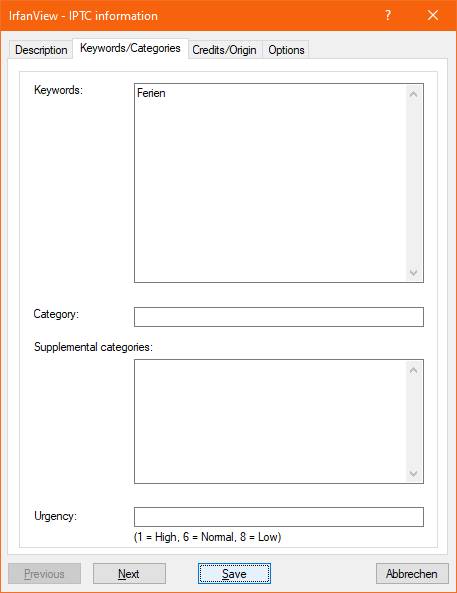
Fügen Sie mehreren Bildern dasselbe Tag hinzu
Quelle: PCtipp.ch
Und was stellen Sie am Ende mit den Tags an? Öffnen Sie in IrfanView die Thumbnails-Ansicht. Via Optionen können Sie hier auch Nach Dateien suchen. Da findet sich eine Suchoption nach IPTC-Tags. Das Resultat lässt sich via Zeige in Thumbnails in der Vorschau-Ansicht ausgeben. Alternativ können Sie Ihre Suche auch im Windows-Explorer durchführen. Dieser durchsucht die Tags ebenfalls.

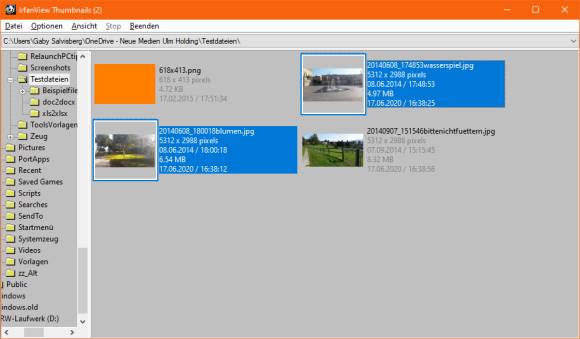
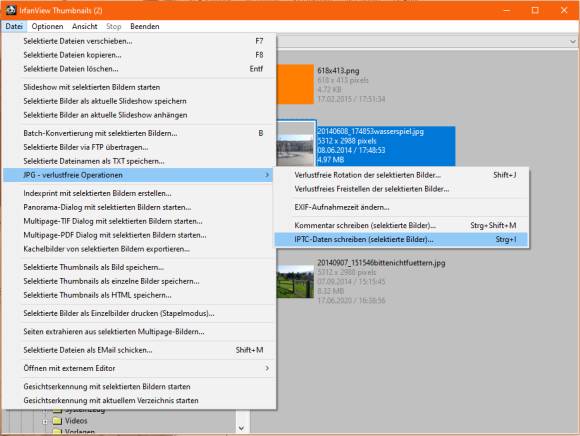






22.06.2020
18.07.2023